'>

Ако прислушкујете плави екран смртне грешке са поруком о грешци ИНТЕРНА ГРЕШКА ВИДЕО РАСПОРЕДА , ниси сам. Многи корисници оперативног система Виндовс 10 и раније су извештавали о овој грешци. Али нема потребе да се бринете због тога, и једно је сигурно: могуће је поправити.
4 поправке за Интерна грешка планера видео записа
Ево 4 исправка која ћете покушати да поправите Интерна грешка планера видео записа . Не треба их све испробати; само се спустите и пронађите онај који вам одговара.
- Проверите да ли постоји могућа оштећења системске датотеке и чврстог диска
- Ажурирајте управљачке програме уређаја
- Ажурирајте доступна ажурирања за Виндовс
- Вратите неисправне управљачке програме
- Остали послови
1: Проверите да ли постоји могућа оштећења системске датотеке и чврстог диска
Оштећене системске датотеке или неисправан чврсти диск су највероватнији разлог за Интерна грешка планера видео записа грешка. Да бисте проверили да ли су системске датотеке или чврсти диск криви:
1) На тастатури притисните тастер Тастер са Виндовс логотипом  и тип цмд . Десни клик Командна линија и кликните Покрени као администратор .
и тип цмд . Десни клик Командна линија и кликните Покрени као администратор .

Кликните да наставиће се.
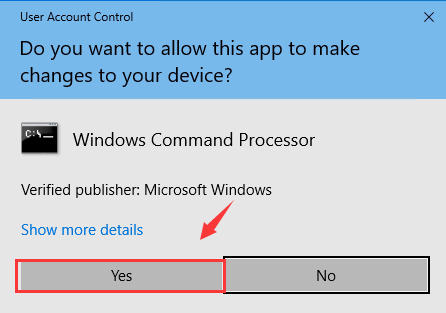
2)Т.ипе цхкдск / ф / р , затим стрресс Ентер на тастатури.
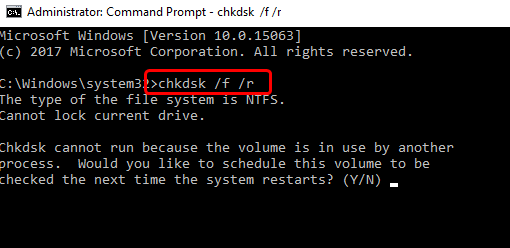
3)Притисните И на тастатури.
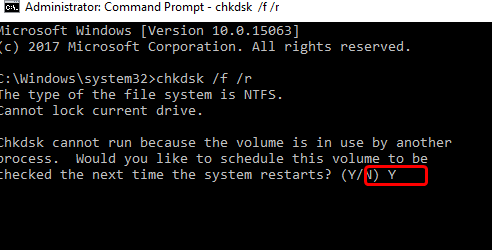
4) Поново покрените рачунар тако да ће Виндовс извршити проверу чврстог диска.
5) Након поновног покретања, притисните тастер Тастер са Виндовс логотипом и тип цмд . Десни клик Командна линија и кликните Покрени као администратор .

6) Тип сфц / сцаннов и притисните Ентер тастер на тастатури.
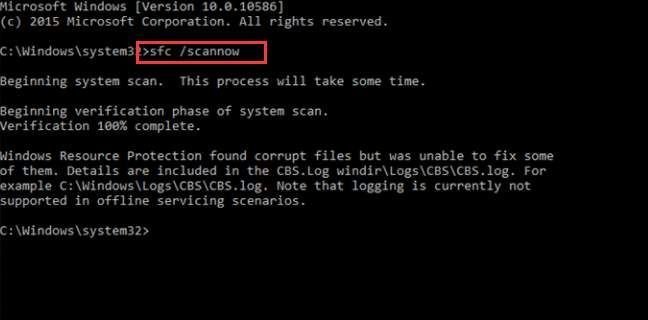
Сачекајте неко време са стрпљењем, па ће вам Виндовс помоћи да откријете да ли у вашем систему постоје неке неисправне датотеке и помоћи да их се решите.
7) Погледајте да ли Интерна грешка планера видео записа сада нема.
2: Ажурирајте управљачке програме уређаја
Тхе Интерна грешка планера видео записа грешку такође може да изазове застарели, нетачни или оштећени управљачки програм система. Требали бисте да проверите да ли сви ваши уређаји имају одговарајући управљачки програм и да ажурирате оне који немају.
Два су начина на која можете добити праве управљачке програме за системске уређаје: ручно или аутоматски.
Ручно ажурирање управљачког програма - Можете управљачки програм уређаја ажурирати ручно тако што ћете отићи на веб локацију произвођача хардверских уређаја и потражити најновији исправан управљачки програм за сваки од њих. Обавезно одаберите само управљачке програме који су компатибилни са вашом верзијом Виндовс 10.
Аутоматско ажурирање управљачког програма - Ако немате времена, стрпљења или рачунарских вештина да ручно ажурирате управљачке програме система, уместо тога можете то да урадите аутоматски са Дривер Еаси .Дривер Еаси ће аутоматски препознати ваш систем и пронаћи тачне управљачке програме за вашу тачну видео картицу и монитор, као и вашу верзију оперативног система Виндовс 10, и правилно ће их преузети и инсталирати:
1) Преузимање и инсталирајте Дривер Еаси.
2) Покрените Дривер Еаси и кликните на Скенирај одмах дугме. Дривер Еаси ће затим скенирати ваш рачунар и открити све управљачке програме.
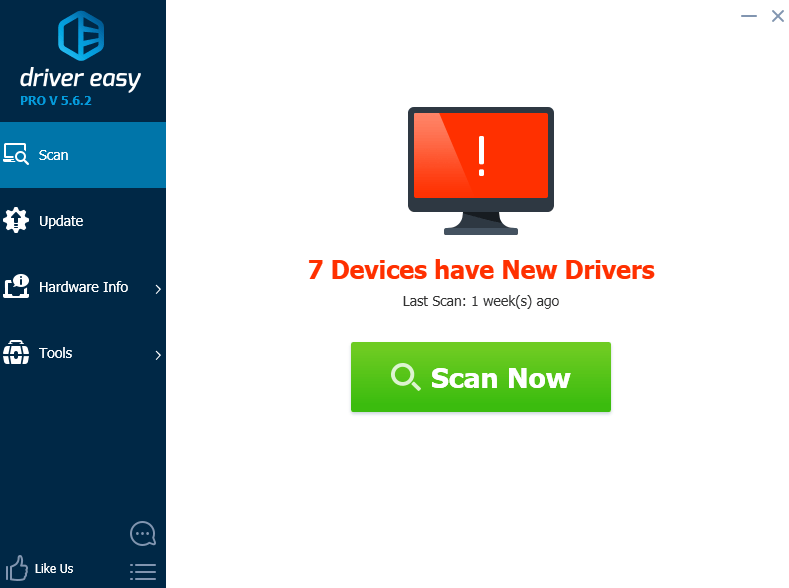
3) Кликните на ажурирање дугме поред свих означених уређаја за аутоматско преузимање и инсталирање исправне верзије њихових управљачких програма (то можете да урадите са БЕСПЛАТНОМ верзијом).
Или кликните Ажурирај све да аутоматски преузмете и инсталирате исправну верзију свих управљачких програма који недостају или су застарели на вашем систему (за то је потребан Про верзија који долази саса потпуном подршком и 30-дневном гаранцијом поврата новца.Од вас ће се затражити да надоградите када кликнете Ажурирај све ).
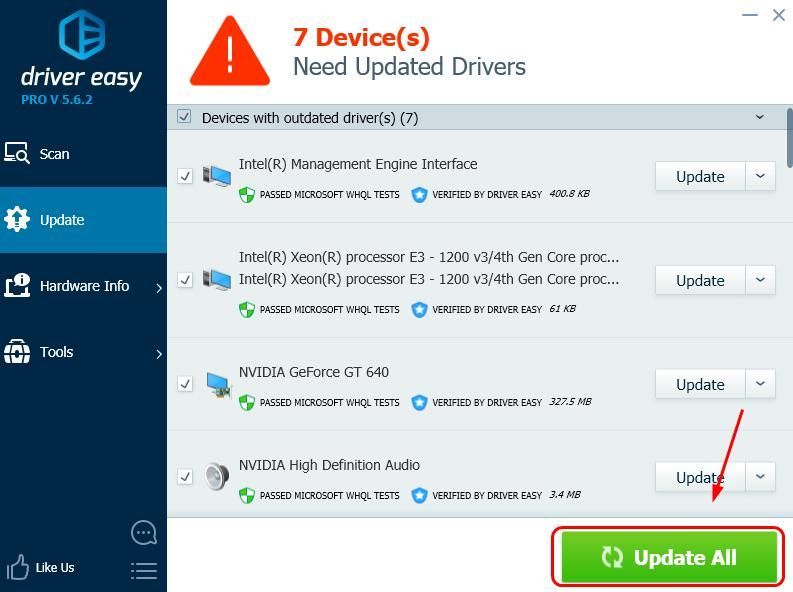
3: Ажурирајте доступна ажурирања за Виндовс
Застареле или неисправне системске закрпе су још један велики разлог зашто имате плави екран као што је грешка Интерна грешка планера видео записа . Можете да надоградите системске закрпе да бисте је поправили. Ево како:
1) На тастатури притисните тастер Тастер са Виндовс логотипом и Ја истовремено. Кликните Ажурирање и сигурност .
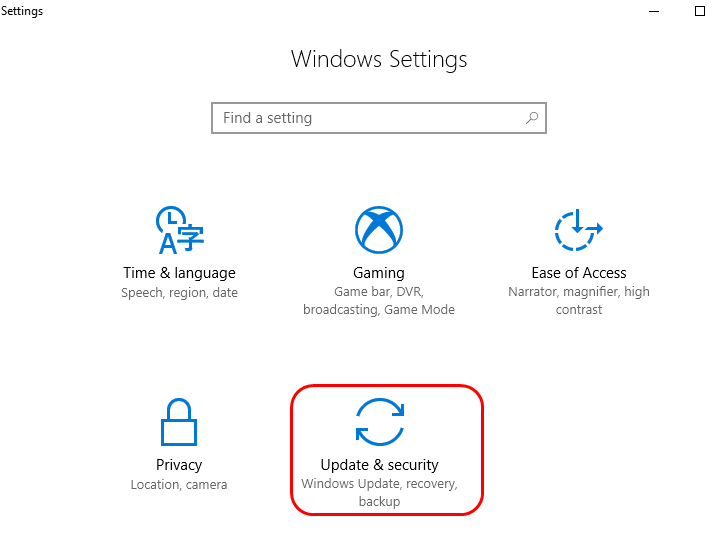
2) Кликните Провери ажурирања .
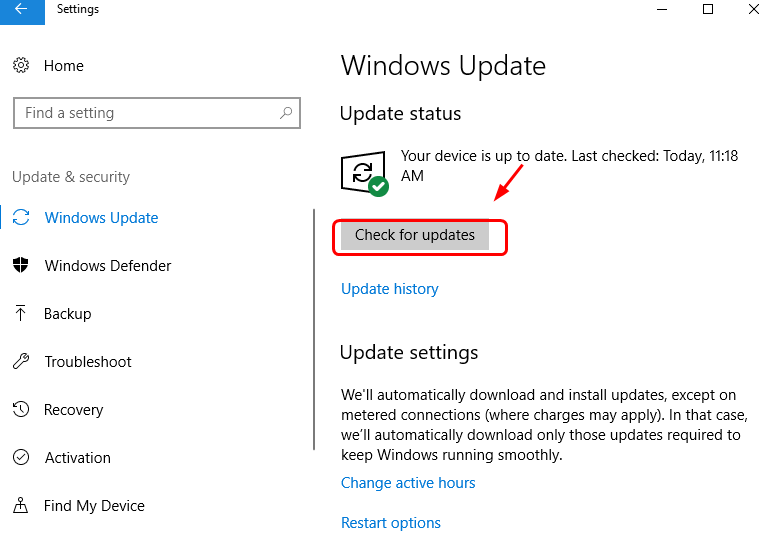
3) Погледајте да ли Интерна грешка планера видео записа је сада поправљено.
4: Поново инсталирајте неисправне управљачке програме
Узрок могу бити неисправни управљачки програми Интерна грешка планера видео записа такође. Поправити:
1) На тастатури притисните тастер Тастер са Виндовс логотипом и Икс истовремено, а затим кликните Менаџер уређаја .
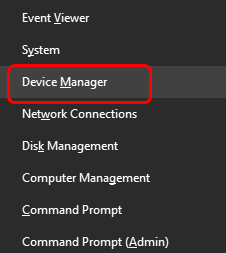
2) Кликните Потражите хардверске промене .
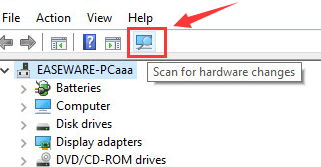
3) Погледајте да ли можете да уочите било који управљачки програм уређаја са неким необичним знаком, попут жутог знака ускличника, знака питања итд.
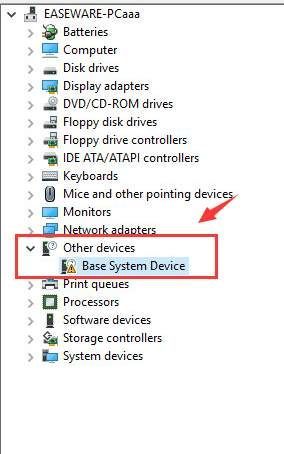
4) Ако видите такав уређај или уређаје, кликните десним тастером миша на њега или на њих и кликните Деинсталирај .
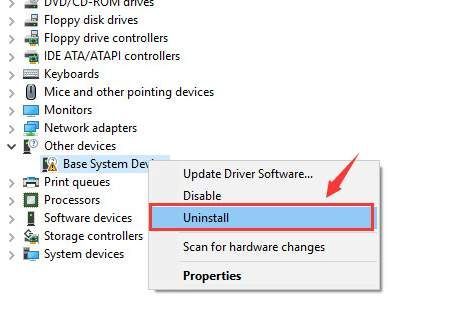
Када се то затражи са потврдом, кликните ок наставиће се.
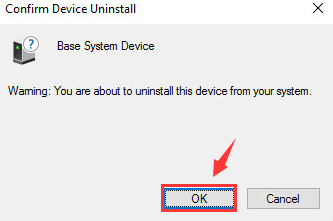
5) Претражите на веб локацији за подршку произвођача овог управљачког програма уређаја, преузмите и инсталирајте управљачки програм ручно.
Ипак, ако немате времена, стрпљења или рачунарских вештина да ручно ажурирате управљачки програм своје графичке картице, учините то аутоматски помоћу Дривер Еаси . Побринуће се за све главобоље и уштедеће вам пуно времена и новца.Не брините да га испробате, јер долази са 30-дневном гаранцијом поврата новца и професионалном техничком подршком 24/7.
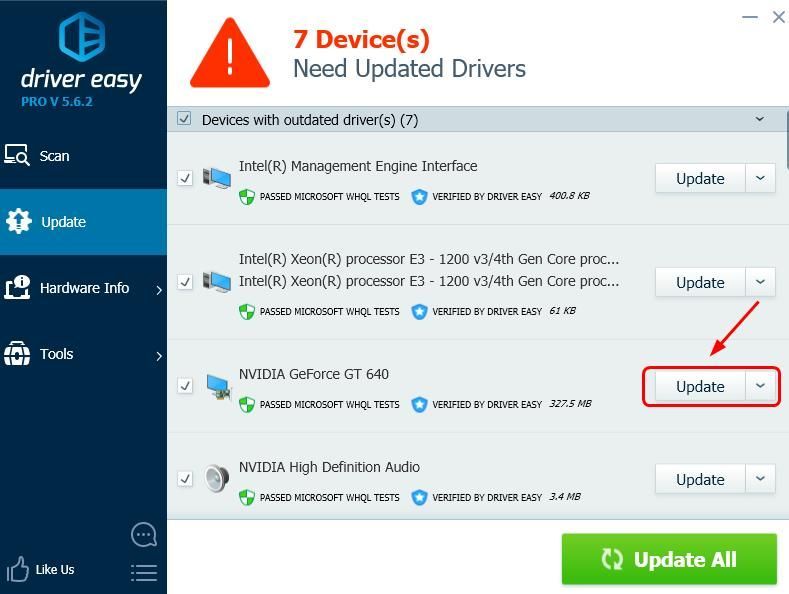
Остали послови
1) Поништите све промене које сте недавно направили на систему. На пример, ако сте недавно додали одређени хардвер на рачунар, уклоните га. Ако сте инсталирали неке програме, деинсталирајте их или их надоградите на најновије доступне верзије.
3) Ако ниједна од горе наведених метода не функционише, можда ћете желети да проверите хардвер да бисте видели да ли је то кривац. Проверите да ли је ваша графичка картица у добром стању. Ако је покварен, узмите нови.
Понекад може постојати проблем некомпатибилности између вашег система и одређеног хардвера. Можда ћете желети да уклоните такав хардвер да бисте спречили да се овај проблем понови.
4) Освежавање или ресетовање на вашем Виндовс 10 је ваше последње средство. За више информација о томе како ресетовати Виндовс 10 погледајте овај пост овде .

![Како поправити ХП преносни рачунар који ради споро [Водич за 2021]](https://letmeknow.ch/img/technical-tips/74/how-fix-hp-laptop-running-slow.jpg)




